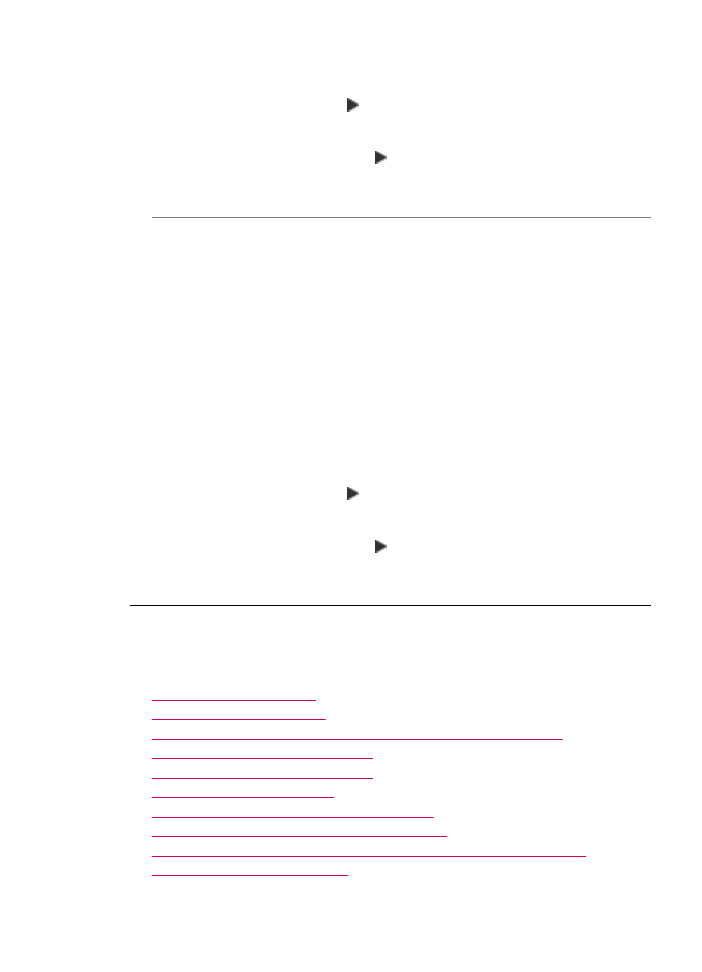
Rozwiązywanie problemów ze skanowaniem
W tej części omówiono problemy ze skanowaniem:
•
Skanowanie zatrzymuje się
•
Skanowanie nie powiodło się
•
Skanowanie nie powiodło się z powodu braku pamięci w komputerze
•
Menu Skanuj do nie jest wyświetlane
•
Menu Skanuj do nie jest wyświetlane
•
Zeskanowany obraz jest pusty
•
Zeskanowany obraz jest niewłaściwie przycięty
•
Zeskanowany obraz ma niewłaściwy układ strony
•
Na zeskanowanym obrazie tekst zastąpiony został kropkowanymi liniami
•
Format tekstu jest nieprawidłowy
Rozwiązywanie problemów ze skanowaniem
267
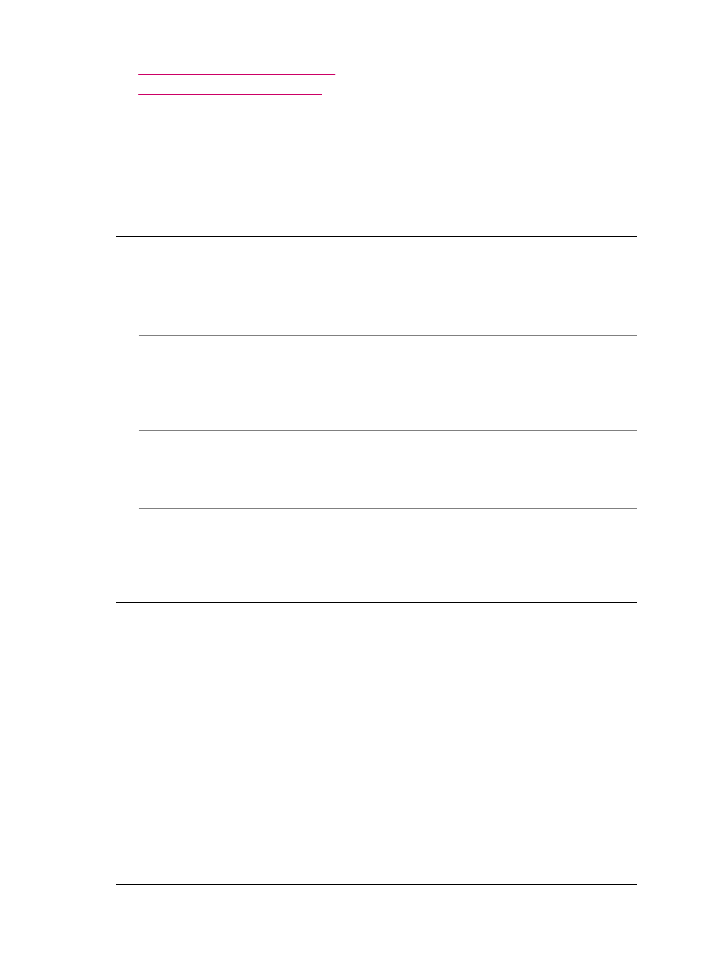
•
Brak tekstu lub niewłaściwy tekst
•
Funkcja skanowania nie działa
Skanowanie zatrzymuje się
Przyczyna: Zasoby systemowe komputera mogą być zbyt małe.
Rozwiązanie: Wyłącz urządzenie HP All-in-One i włącz je ponownie. Wyłącz i
włącz ponownie komputer.
Jeśli to nie pomoże, spróbuj skanować przy niższej rozdzielczości.
Skanowanie nie powiodło się
Przyczyna: Komputer nie jest włączony.
Rozwiązanie: Włącz komputer.
Przyczyna: Komputer nie jest podłączony do urządzenia HP All-in-One za pomocą
kabla USB.
Rozwiązanie: Podłącz komputer do urządzenia HP All-in-One standardowym
kablem USB.
Przyczyna: Oprogramowanie urządzenia HP All-in-One mogło nie zostać
zainstalowane.
Rozwiązanie: Włóż dysk instalacyjny HP All-in-One i zainstaluj oprogramowanie.
Przyczyna: Oprogramowanie zainstalowane z urządzeniem HP All-in-One nie
zostało uruchomione.
Rozwiązanie: Uruchom oprogramowanie zainstalowane z urządzeniem
HP All-in-One i ponów próbę skanowania.
Skanowanie nie powiodło się z powodu braku pamięci w komputerze
Przyczyna: W komputerze uruchomiono za dużo programów.
Rozwiązanie: Zamknij wszystkie programy, z których nie korzystasz. (Dotyczy to
również programów pracujących w tle, np. wygaszaczy ekranu i programów
antywirusowych). Pamiętaj o ponownym włączeniu programu antywirusowego po
zakończeniu skanowania.
Jeśli problem nadal występuje, pomóc może ponowne uruchomienie komputera.
Niektóre programy nie zwalniają pamięci po zamknięciu. Pamięć zostanie
wyczyszczona po ponownym uruchomieniu komputera.
Jeśli błąd występuje często i jeśli problemy z pamięcią występują również podczas
używania innych programów, możliwe, że w komputerze trzeba rozbudować pamięć
RAM. Więcej informacji można znaleźć w podręczniku użytkownika dostarczonym z
komputerem.
Rozdział 11
268
Rozwiązywanie problemów
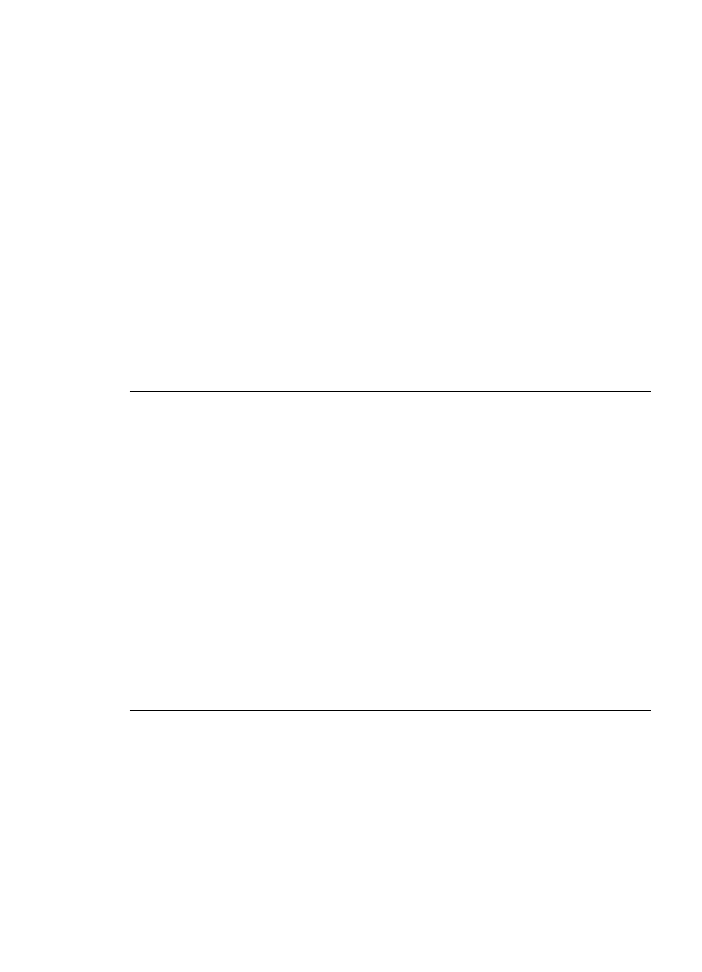
Menu
Skanuj do
nie jest wyświetlane
Przyczyna: Menu Skanuj do nie pojawia się, gdy:
•
Oprogramowanie (lub jego niezbędne składniki) dostarczone z urządzeniem
HP All-in-One nie zostało zainstalowane.
•
Urządzenie HP All-in-One nie jest podłączone do komputera.
•
Komputer jest wyłączony.
•
Zamknięto ikonę programu HP Digital Imaging Monitor w zasobniku systemowym
Windows na pasku zadań.
Rozwiązanie:
•
Aby zainstalować oprogramowanie dostarczone z urządzeniem HP All-in-One,
należy postępować według wskazówek zamieszczonych w Arkuszu instalacji.
•
Upewnij się, że urządzenie HP All-in-One jest podłączone do komputera.
•
Jeśli urządzenie HP All-in-One jest podłączone bezpośrednio do komputera,
upewnij się, czy komputer jest włączony.
•
Uruchom ponownie komputer lub uruchom oprogramowanie zainstalowane z
urządzeniem HP All-in-One.
Menu
Skanuj do
nie jest wyświetlane
Przyczyna: Menu Skanuj do nie pojawia się, gdy:
•
Oprogramowanie (lub jego niezbędne składniki) dostarczone z urządzeniem
HP All-in-One nie zostało zainstalowane.
•
Urządzenie HP All-in-One nie jest podłączone do komputera.
•
Komputer jest wyłączony.
Rozwiązanie:
•
Aby zainstalować oprogramowanie dostarczone z urządzeniem HP All-in-One,
należy postępować według wskazówek zamieszczonych w Arkuszu instalacji.
•
Upewnij się, że urządzenie HP All-in-One jest podłączone do komputera.
•
Jeśli urządzenie HP All-in-One jest podłączone bezpośrednio do komputera,
upewnij się, że komputer jest włączony.
•
Uruchom ponownie komputer lub uruchom oprogramowanie zainstalowane z
urządzeniem HP All-in-One.
Zeskanowany obraz jest pusty
Przyczyna: Oryginał nie jest poprawnie umieszczony na szybie.
Rozwiązywanie problemów ze skanowaniem
269
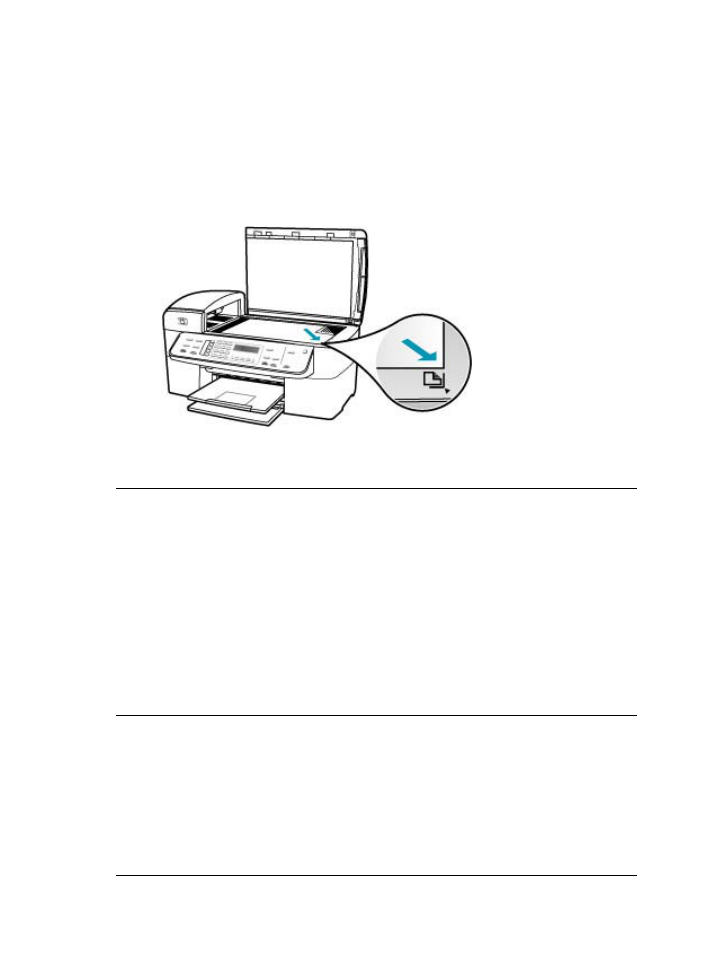
Rozwiązanie: Połóż oryginał w prawym dolnym rogu szyby skanera, stroną
zadrukowaną skierowaną do dołu.
Umieszczanie oryginału na szybie skanera
1.
Wyjmij wszystkie oryginały z podajnika dokumentów i podnieś pokrywę
urządzenia HP All-in-One.
2.
Umieść oryginał w prawym dolnym rogu szyby skanera, stroną zadrukowaną do
dołu.
3.
Zamknij pokrywę.
Zeskanowany obraz jest niewłaściwie przycięty
Przyczyna: Oprogramowanie ustawiono na automatyczne przycinanie
skanowanych obrazów.
Rozwiązanie: Funkcja Przytnij automatycznie obcina wszystko, co nie jest
częścią głównego obrazu. Czasem efekt może się różnić od pożądanego. W takim
wypadku można ją wyłączyć i ręcznie ustawić obszar przycinania, lub w ogóle nie
korzystać z przycinania.
Sposób działania funkcji Przytnij automatycznie można zmienić w programie HP
Scan Pro. Więcej informacji na ten temat zawiera HP Photosmart Macintosh —
pomoc w części dotyczącej oprogramowania HP Scan Pro.
Zeskanowany obraz ma niewłaściwy układ strony
Przyczyna: Automatyczne przycinanie zmienia układ strony.
Rozwiązanie: Wyłącz automatyczne przycinanie, aby zachować układ strony.
Sposób działania funkcji Przytnij automatycznie można zmienić w programie HP
Scan Pro. Więcej informacji na ten temat zawiera HP Photosmart Macintosh —
pomoc w części dotyczącej oprogramowania HP Scan Pro.
Rozdział 11
270
Rozwiązywanie problemów
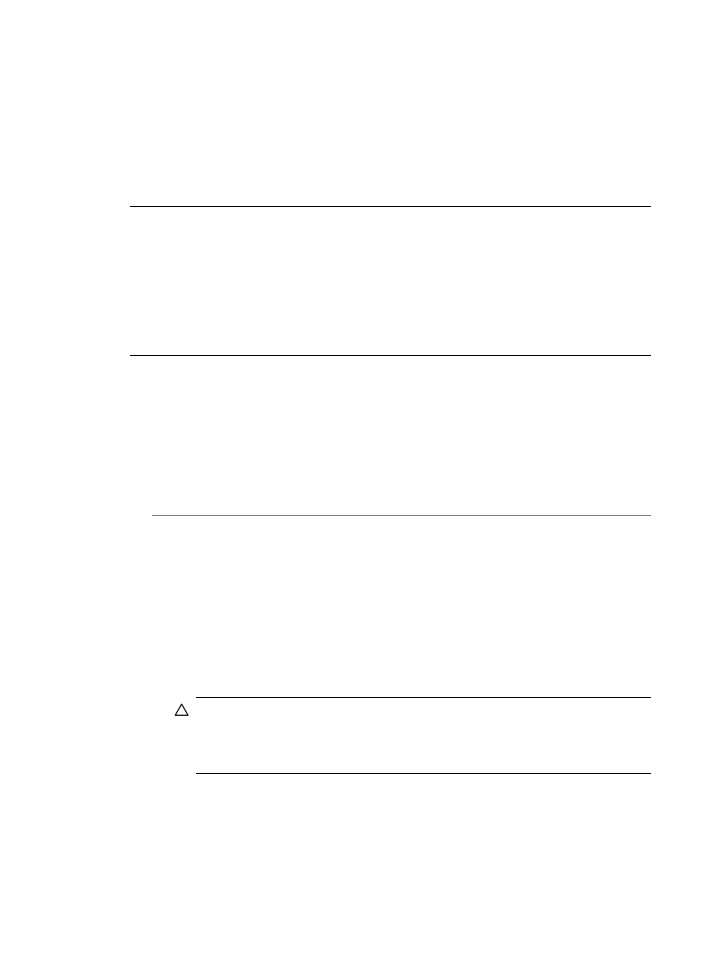
Na zeskanowanym obrazie tekst zastąpiony został kropkowanymi liniami
Przyczyna: Jeśli korzystasz z obrazu typu Tekst do skanowania tekstu, który
chcesz edytować, skaner może nie rozpoznać tekstu kolorowego. Tryb Tekst skanuje
z rozdzielczością 300 x 300 dpi, w czerni i bieli.
Jeśli skanujesz oryginał zawierający grafikę otaczającą tekst, skaner może nie
rozpoznać tekstu.
Rozwiązanie: Wykonaj czarno-białą kopię oryginału i zeskanuj kopię.
Format tekstu jest nieprawidłowy
Przyczyna: Ustawienia skanowania dokumentu są nieprawidłowe.
Rozwiązanie: Niektóre programy nie obsługują formatowania tekstu w ramkach.
Tekst w ramkach jest jednym z ustawień skanowanego dokumentu. Opcja ta
powoduje zachowanie złożonych układów, np. wielu kolumn w gazecie przez
umieszczanie tekstu w kolejnych ramkach (prostokątach) w aplikacji docelowej.
Brak tekstu lub niewłaściwy tekst
Przyczyna: Jasność jest ustawiona nieprawidłowo.
Rozwiązanie: Ustaw jasność, a następnie ponownie zeskanuj oryginał.
Jasność można dostosować za pomocą oprogramowania HP Scan Pro. Więcej
informacji na ten temat zawiera HP Photosmart Macintosh — pomoc w części
dotyczącej oprogramowania HP Scan Pro.
Przyczyna: Szyba lub pokrywa mogą być zabrudzone. Może to być przyczyną
słabej jakości zeskanowanych obrazów.
Rozwiązanie: Wyłącz urządzenie HP All-in-One, odłącz przewód zasilający i za
pomocą miękkiej szmatki oczyść szybę i spodnią część pokrywy skanera.
Aby oczyścić szybę
1.
Wyłącz urządzenie HP All-in-One i podnieś pokrywę.
2.
Oczyść szybę przy użyciu miękkiej szmatki lub gąbki lekko zwilżonej środkiem do
czyszczenia szkła nie zawierającym składników ściernych.
Przestroga
Nie używaj środków ściernych, acetonu, benzenu ani
czterochlorku węgla, gdyż związki te mogą zniszczyć urządzenie.
Bezpośrednio na szybie nie należy umieszczać ani rozpylać płynów. Mogłyby
się one dostać pod szybę i uszkodzić urządzenie.
3.
Osusz szybę suchą, miękką szmatką nie pozostawiającą kłaczków by uniknąć
plamienia.
4.
Włącz urządzenie HP All-in-One.
Rozwiązywanie problemów ze skanowaniem
271
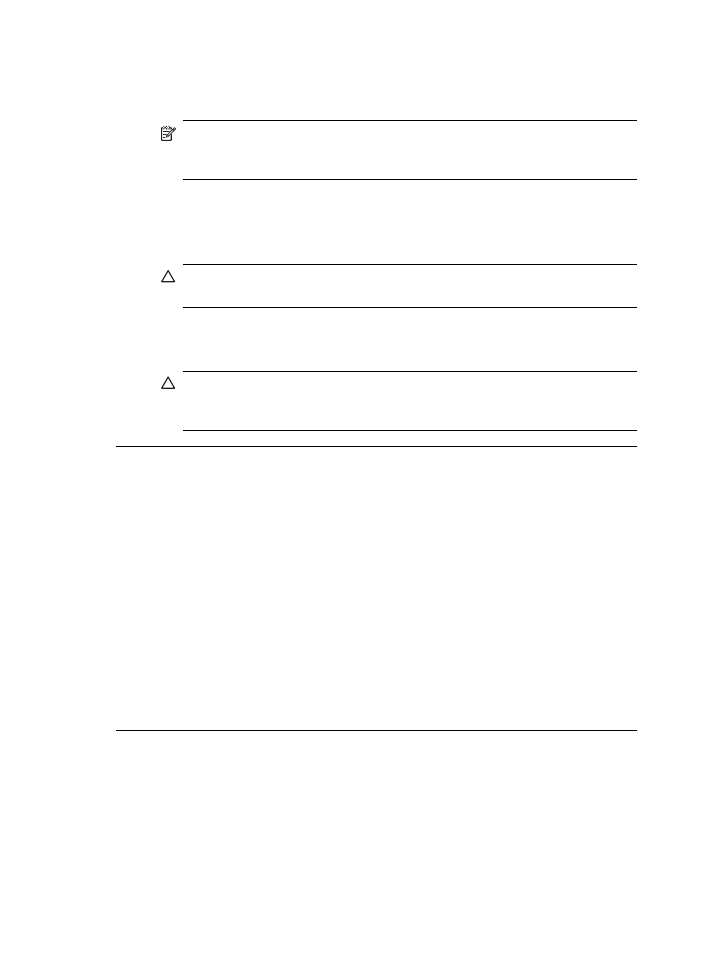
Czyszczenie wewnętrznej części pokrywy
1.
Wyłącz urządzenie HP All-in-One, wyjmij wtyczkę przewodu zasilającego z
gniazdka i podnieś pokrywę.
Uwaga
Data i czas mogą zostać wyzerowane w zależności od tego, jak
długo urządzenie HP All-in-One było odłączone. Po włączeniu zasilania
konieczne będzie ponowne wprowadzenie daty i czasu.
2.
Oczyść białą wewnętrzną stronę pokrywy miękką szmatką lub gąbką zwilżoną
łagodnym roztworem mydła i ciepłej wody.
Przemyj delikatnie wewnętrzną stronę pokrywy, aby zmiękczyć osad. Nie szoruj.
3.
Osusz wewnętrzną stronę pokrywy suchą, nie rozpadającą się, miękką szmatką.
Przestroga
Nie używaj ściereczek papierowych, ponieważ mogą one
porysować wewnętrzną część pokrywy.
4.
Jeśli wewnętrzna część pokrywy nadal jest zabrudzona, ponownie wykonaj
powyższe czynności, używając alkoholu izopropylowego, i dokładnie wytrzyj
pokrywę wilgotną szmatką, aby usunąć pozostały alkohol.
Przestroga
Należy uważać, aby nie rozlać alkoholu na szybę ani na
zewnętrzne części urządzenia HP All-in-One, ponieważ może to spowodować
jego uszkodzenie.
Funkcja skanowania nie działa
Przyczyna: Istnieje kilka powodów braku skanowania:
•
Komputer jest wyłączony.
•
Urządzenie HP All-in-One nie jest prawidłowo podłączone do komputera za
pomocą kabla USB.
•
Oprogramowanie urządzenia HP All-in-One nie zostało zainstalowane lub nie jest
uruchomione.
Rozwiązanie:
•
Włącz komputer.
•
Sprawdź kable łączące urządzenie HP All-in-One z komputerem.
•
Uruchom ponownie komputer. Jeśli problem nadal występuje, zainstaluj lub
ponownie zainstaluj oprogramowanie dołączone do urządzenia HP All-in-One.
Rozdział 11
272
Rozwiązywanie problemów